Win11记事本乱码怎么办 win11系统区域修改方法
到现在为止已经有很多的小伙伴将自己的操作系统升级为win11系统,可是有部分小伙伴反应自己再使用win11系统的记事本功能的时候会出现乱码的情况,根本看不出来记事本原有信息是什么,那么遇见这种情况我们应该如何解决呐?接下来就让小编带大家前去了解一下具体操作方法吧。
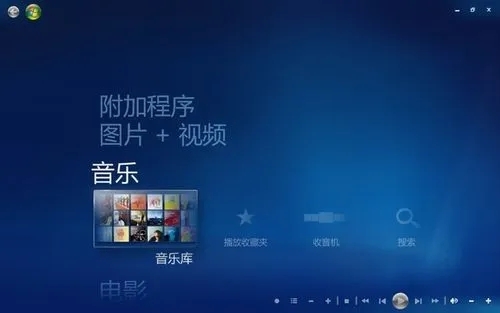
具体操作方法如下:
1.首先我们打开开启选项,然后在搜索框之中输入并打开“控制面板”;
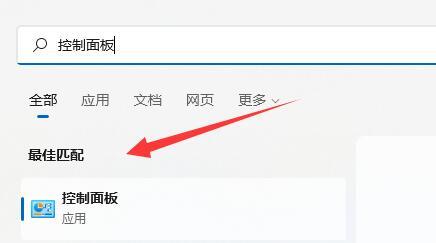
2.然后我们单击时钟和区域中的“更改日期、时间或数字格式”选项;
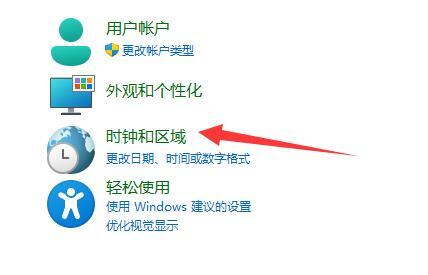
3.接着我们选择上方的“管理”选项卡;
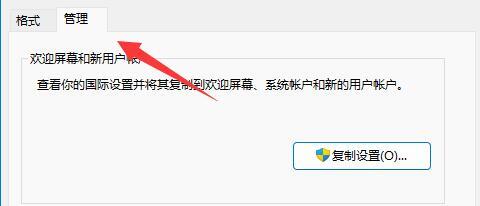
4.再点击下方之中的“更改系统区域设置”;
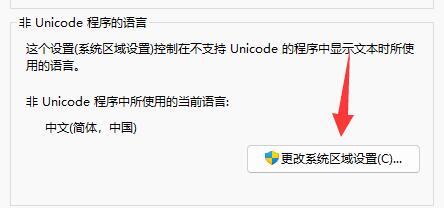
5.最后我们只需要将将当前系统区域设置改为“中文(简体,中国)”并点击“确定”保存就可以啦。
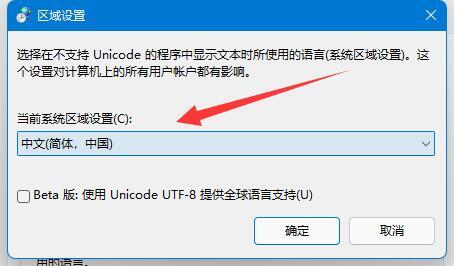
以上就是win11系统记事本显示乱码的解决方法,希望对大家有所帮助。
我告诉你msdn版权声明:以上内容作者已申请原创保护,未经允许不得转载,侵权必究!授权事宜、对本内容有异议或投诉,敬请联系网站管理员,我们将尽快回复您,谢谢合作!










